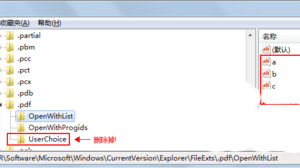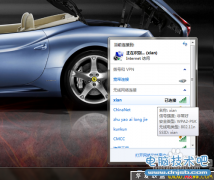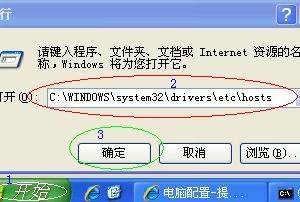世界之窗浏览器缓存怎么清理 Win10清除世界之窗浏览器缓存的图文教程
发布时间:2017-04-12 14:06:53作者:知识屋
世界之窗浏览器缓存怎么清理 Win10清除世界之窗浏览器缓存的图文教程 世界之窗浏览器缓存怎么清理?在Win10系统中虽然自带有Edge浏览器,但是大家还是喜欢使用一些第三方浏览器,比如世界之窗浏览器,但是浏览器使用久了就会留下很多缓存文件,如果缓存过多就会导致浏览器运行变慢,所以我们需要定期的清理浏览器的缓存。那么,世界之窗浏览器的缓存要怎么清理呢?
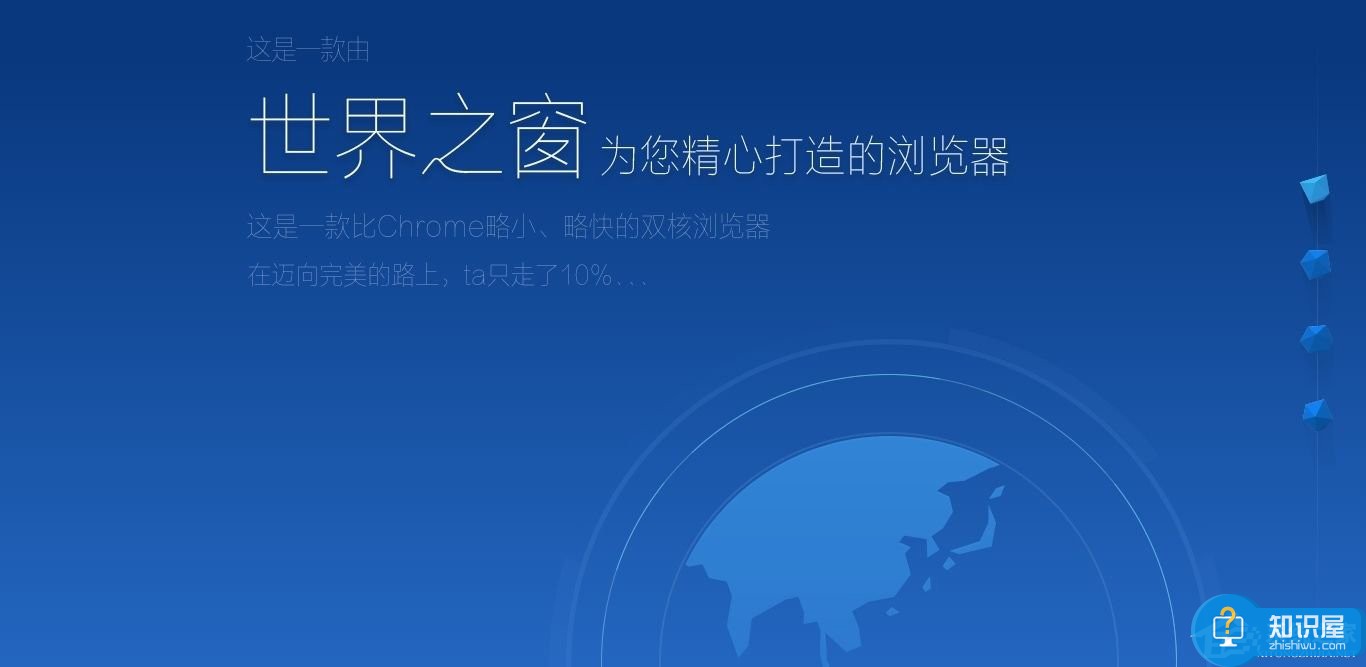
世界之窗浏览器缓存怎么清理?
1、世界之窗浏览器占用内存非常小,适合旧电脑发挥余热做一个上网机,但是过多的浏览后也会存在许多缓存文件,影响运行速度,这里教大家如何清除缓存文件。
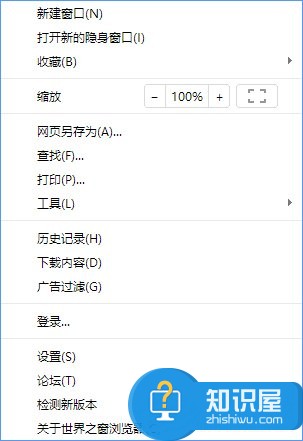
2、点击设置按钮,往下面拖动,选择显示高级设置选项。
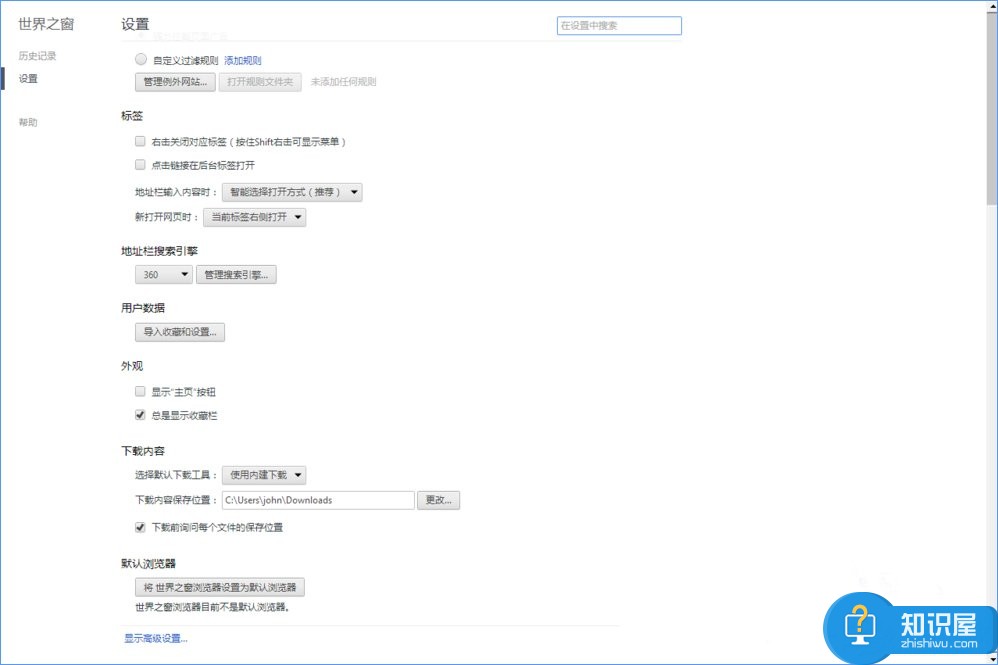
3、点击打开缓存目录,这个文件夹下是所有的浏览数据。
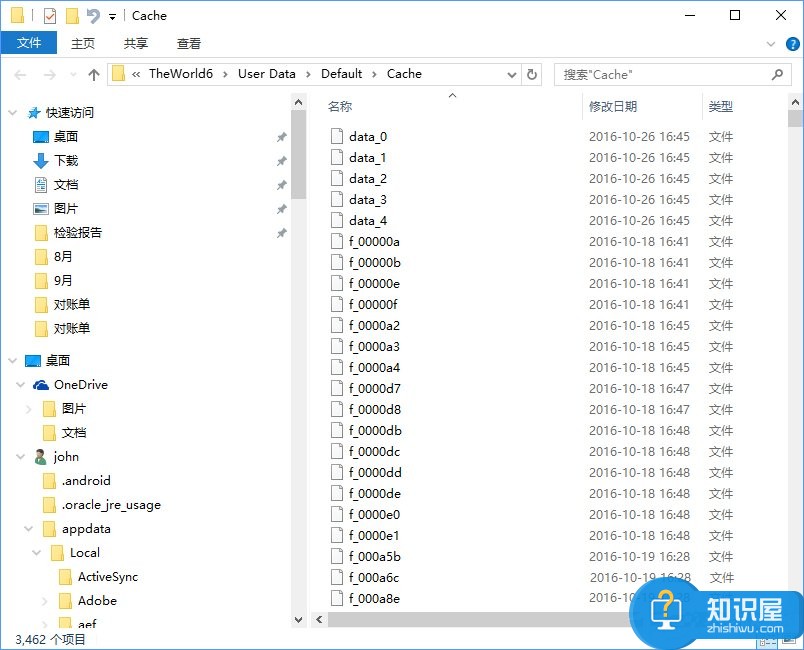
4、占用了我们300多m的硬盘容量。
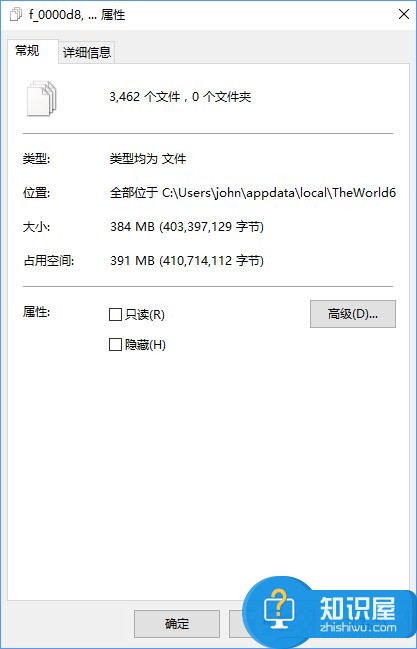
5、我们可以直接全选删除这些文件,也可以对其进行有条件的筛选进行删除。
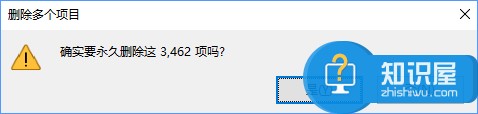
6、或者直接点击浏览器设置中的清除浏览数据按钮进行清除。
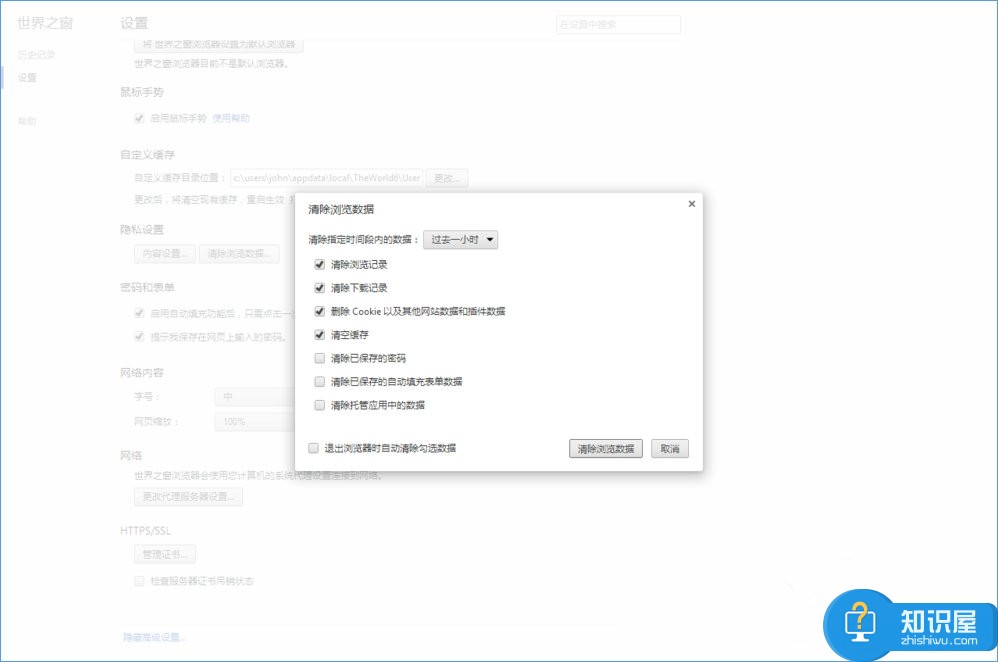
7、或者是更改自定义缓存的目录,也可以清除浏览数据。

关于Win10清除世界之窗浏览器缓存的方法就给大家介绍到这里了,使用世界之窗浏览器的朋友,可以按照小编描述的方法定期清理缓存文件。
知识阅读
软件推荐
更多 >-
1
 一寸照片的尺寸是多少像素?一寸照片规格排版教程
一寸照片的尺寸是多少像素?一寸照片规格排版教程2016-05-30
-
2
新浪秒拍视频怎么下载?秒拍视频下载的方法教程
-
3
监控怎么安装?网络监控摄像头安装图文教程
-
4
电脑待机时间怎么设置 电脑没多久就进入待机状态
-
5
农行网银K宝密码忘了怎么办?农行网银K宝密码忘了的解决方法
-
6
手机淘宝怎么修改评价 手机淘宝修改评价方法
-
7
支付宝钱包、微信和手机QQ红包怎么用?为手机充话费、淘宝购物、买电影票
-
8
不认识的字怎么查,教你怎样查不认识的字
-
9
如何用QQ音乐下载歌到内存卡里面
-
10
2015年度哪款浏览器好用? 2015年上半年浏览器评测排行榜!